Deschideți mai rapid aplicațiile din bara de notificări Windows cu comenzile rapide de la tastatură
O serie de aplicații și funcții din Panoul de control din Windows au taste rapide directe pentru a efectua sarcini. Dacă nu ați aruncat o privire la Câștigă comenzile rapide ale tastelor în Windows 10 și versiuni anterioare de Windows, ar trebui să le înveți acum. Recent, Windows 10 build 14361 a adăugat o tastă rapidă pentru a deschide direct tava derulantă Data/Ora. Asta mi-a dat o idee - de ce să nu încerc să deschid toate applet-urile din tavă cu comenzi rapide de la tastatură?
Publicitate
Bara de activități Windows acceptă butoanele de operare pentru aplicațiile care utilizează Victorie cheie + numere. Puteți face acest lucru mai ușor afișând numerele în bara de activități folosind 7+ Număr bara de activități cand Victorie tasta este apăsată. Jumplisturile de pe bara de activități pot fi deschise și de Victorie + Alt + 1.. 0. Pentru zona de notificare, puteți apăsa Victorie + B apoi utilizați tasta săgeată dreapta pentru a deschide pictograma tavă dorită. Dar nu există nicio tastă rapidă directă pentru applet-urile standard, cum ar fi Network, Power, Volume. Așa că am folosit AutoHotkey pentru a le crea.
Chei de câștig avansate
Descărcați următorul script AutoHotkey EXE pe care l-am compilat și rulați programul de instalare.
Descărcați scriptul Advanced Win Keys
După ce l-ați pornit, puteți utiliza următoarele comenzi rapide directe de la tastatură:
Victorie + N pentru a deschide Panoul de rețea (numai în Windows 7 și Windows 8)
Victorie + V pentru a deschide Volumul (cel clasic)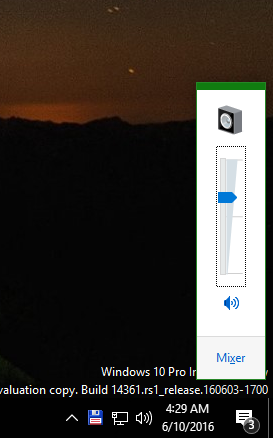
Victorie + Y pentru a deschide Centrul de mobilitate Windows de unde puteți schimba rapid planurile de alimentare, puteți regla luminozitatea afișajului sau puteți vedea bateria rămasă
În plus, fără utilizarea acestui script de taste rapide, puteți utiliza deja:
Victorie + A pentru a deschide Centrul de acțiuni (numai în Windows 10)
Victorie + Spaţiu pentru a schimba limbile de intrare (în Windows 8, 8.1 și Windows 10)
Alt stânga + Schimb pentru a comuta limbile de intrare (în Windows 7)
Victorie + Spaţiu pentru a arunca o privire pe desktop (în Windows 7)
Victorie + , (virgulă) pentru a arunca o privire pe desktop (în Windows 8 și Windows 10)
Acum aveți câteva moduri rapide de a opera aproape toate pictogramele standard din zona de notificare Windows (tava de sistem) folosind comenzile rapide de la tastatură.



